很多人咨询溪风这个SolidWorks里面的3D草图怎么用?怎么画3D草图?其实这3d草图并不像平面草图一样,直线、曲线、圆等命令组合在一起使用就可以画图,而3D草图则是在2d平面草图基础上增加了多个平面,成为3D立体面,可以用常规的直线圆弧等命令切换基准面,还可以通过模型的边线转换实体应用成为3D草图,还可以通过模型交叉曲线实现3D草图,所以没有固定的章法,靠我们去总结经验,举一反三的拓展。今天给大家分享的SolidWorks经典建模之3D支架,就是利用3D草图进行扫描完成的零件,重点在于你知道3D草图怎么绘制的吗?
SolidWorks经典建模之3D支架效果图
SolidWorks经典建模之3D支架建模步骤
1、打开SolidWorks软件,新建零件,然后在前视基准面绘制草图,r50
2、特征-旋转
3、在前视基准面-草图绘制
4、特征-拉伸-两侧对称-取消合并结果
5、草图-3D草图-交叉曲线
完成后效果
6、插入-特征-删除实体
完成后效果
7、特征-扫描
8、完成。
以上就是关于SolidWorks经典建模之3D支架的绘制步骤,仅供参考,希望大家可以多做练习,自我完成。
注:SolidWorks新手如果看图文版的SolidWorks练习题比较吃力,建议看我们的视频练习,会员高清视频可下载。
SolidWorks经典建模之3D支架模型源文件下载



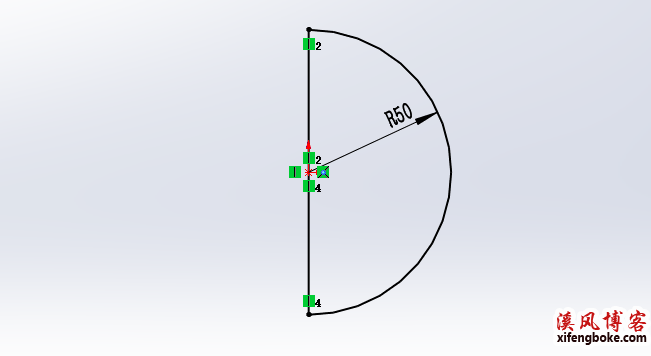
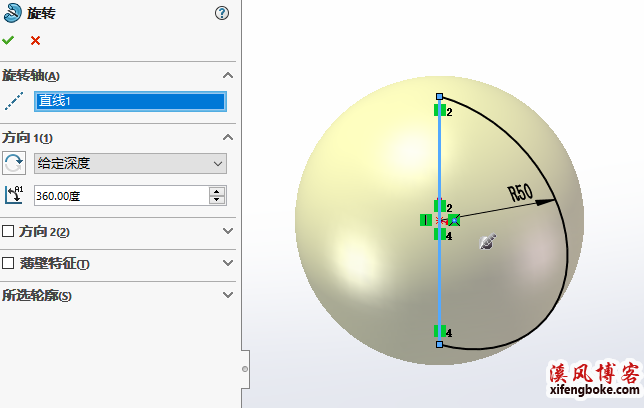
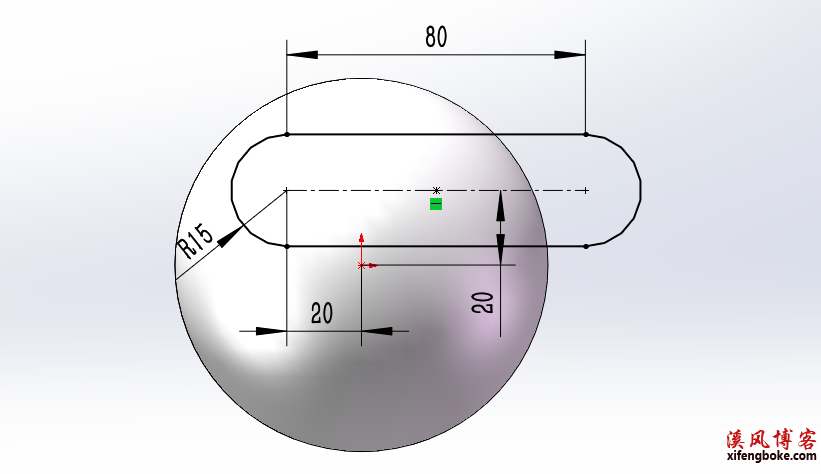
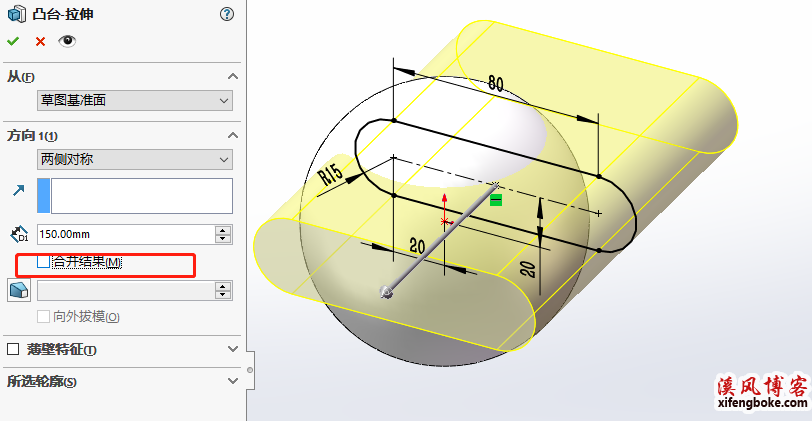
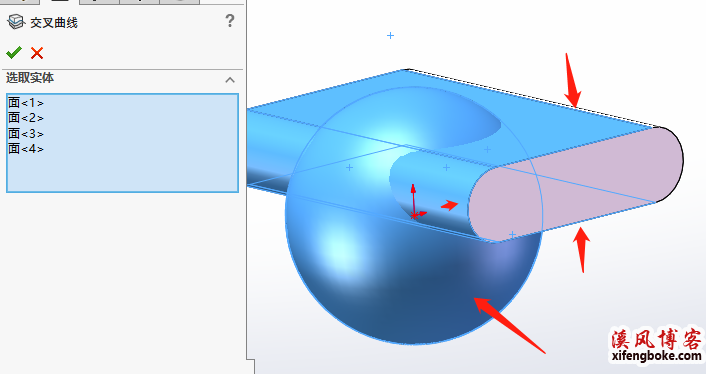

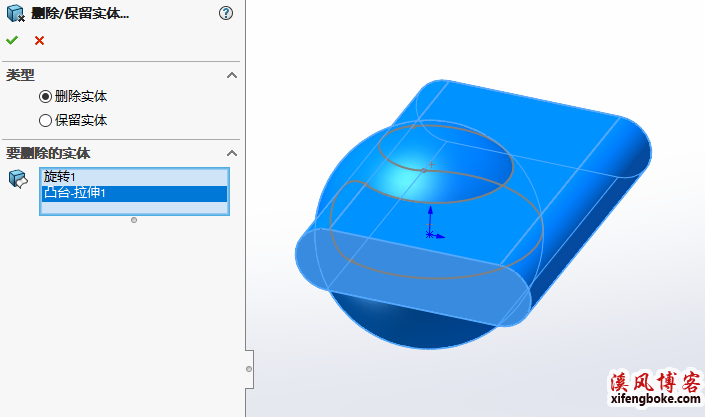
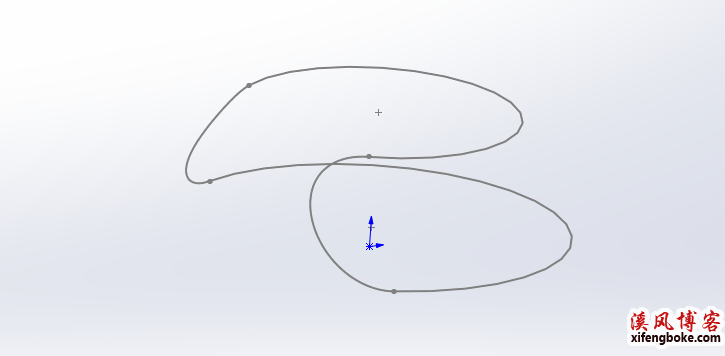
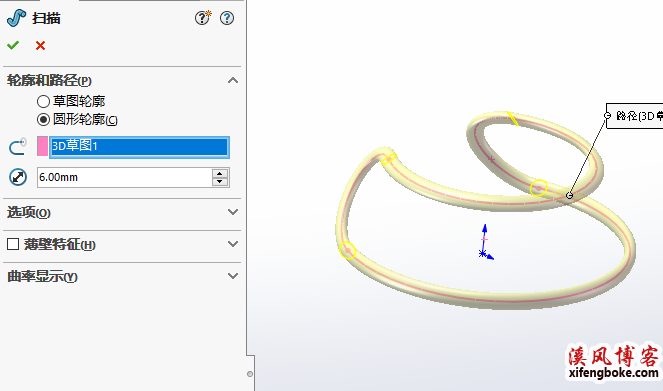











还没有评论,来说两句吧...